Sonrası Efektler geniş bir video ve animasyon yazılım aracı olup, yaratıcı projeleri hayata geçirmen için sana birçok imkan sunar. Bu kılavuzda, ilerleyici fonksiyonları keşfedecek ve After Effects'teki çalışma alanını nasıl en iyi şekilde ayarlayıp organize edeceğini öğreneceksin.
En Önemli Bilgiler
- Çalışma alanını ihtiyaçlarına göre ayarlayıp kaydedebilirsin.
- Proje penceresi, projenizdeki tüm dosyaların merkezi noktasıdır.
- Çalışma dosyalarını klasörler, etiketler ve arama fonksiyonu ile organize et.
- Yeni kompozisyonlar oluştur ve video dosyaları ve efektlerle verimli bir şekilde çalış.
- Daha karmaşık animasyonlar ve sahneler için 3D fonksiyonlarını kullan.
Aşama Aşama Kılavuz
Çalışma Alanını Ayarlama ve Kaydetme
Pencerelerini düzenledikten sonra, çalışma alanını kaydedebilirsin. "Yeni Çalışma Alanı"na tıkla ve çalışma alanına bir ad ver. Girişi onayla ve artık özel bir çalışma alanın var.
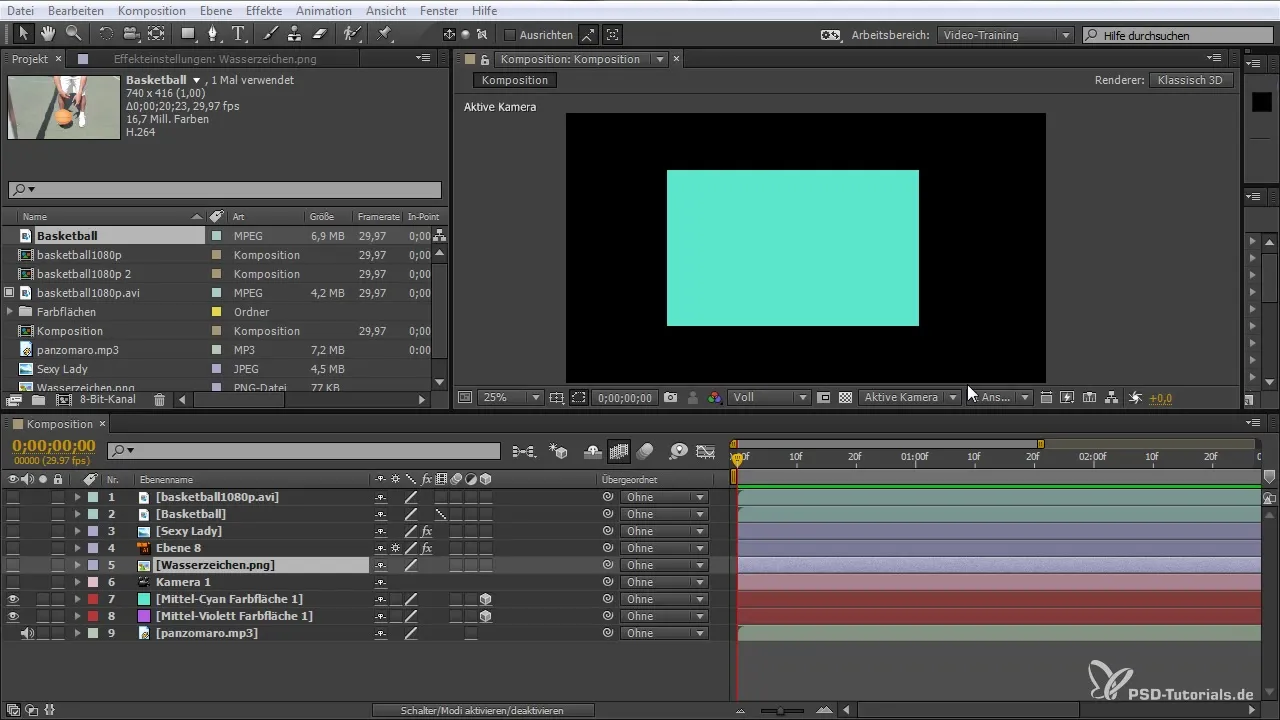
Proje Penceresini Anlama
Proje penceresi, tüm dosyalarının yönetildiği merkezi noktadır. Burada video dosyalarını, müzikleri ve görselleri içe aktarabilir ve organize edebilirsin. Tüm dosyalar burada listelenir ve önemli bilgiler içerir; ad, tür, boyut ve uzunluk gibi.
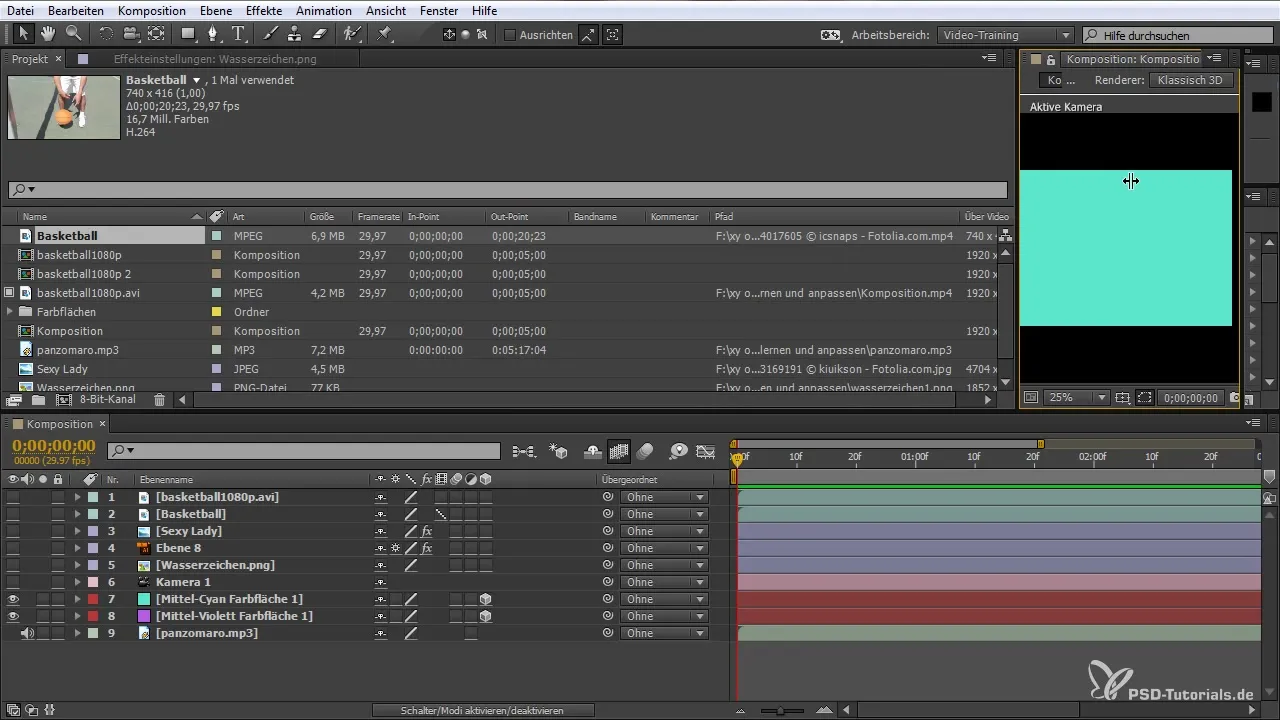
Klasör Oluşturma ve Kullanma
Dosyalarını daha iyi organize etmek için proje penceresinde klasörler oluşturabilirsin. Yeni bir klasör oluşturmak için simgeyi kullan, örneğin "Videolar" adını ver ve dosyalarını bu klasöre sürükle. Bu, genel görünümü korumaya yardımcı olur.
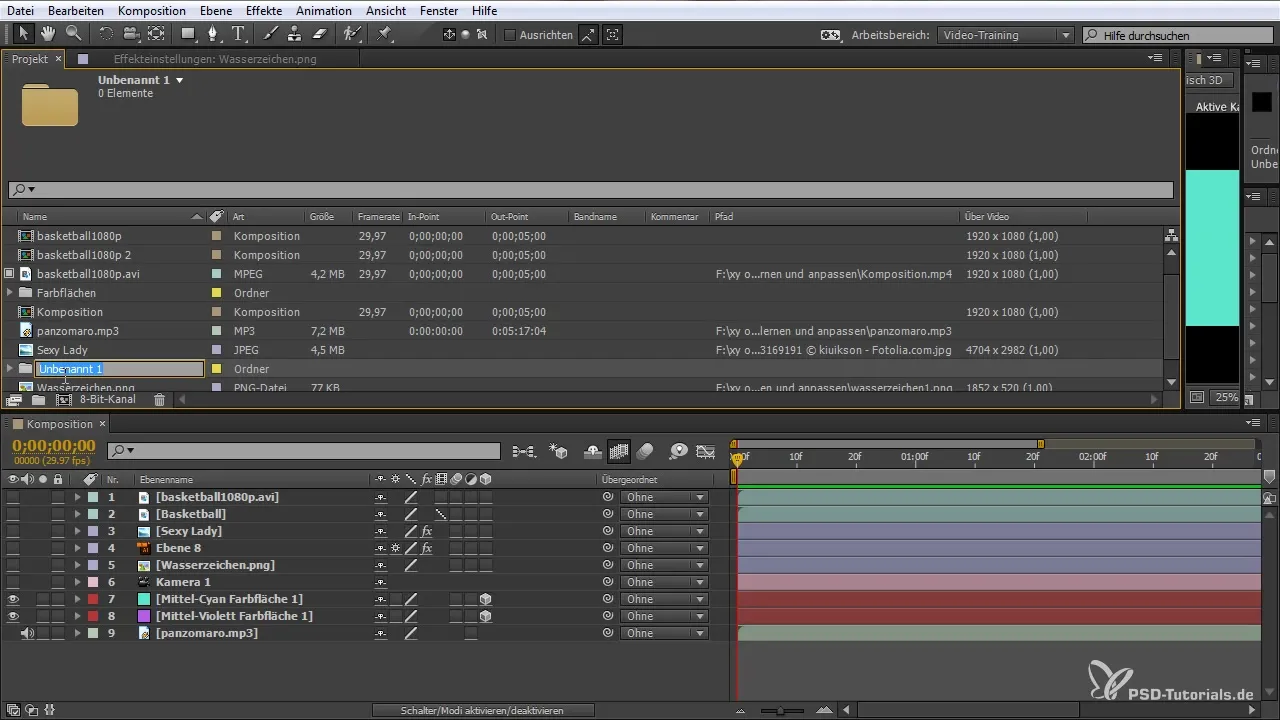
Kompozisyonlar Oluşturma ve Ayarlama
Yeni bir kompozisyon oluşturmak için "Yeni Kompozisyon" a tıkla ve ayarları düzenle. Mevcut dosyaları kompozisyona sürükleyebilirsin. Mevcut bir kompozisyonla çalışıyorsan, bunu istediğin gibi ayarlayabilirsin.
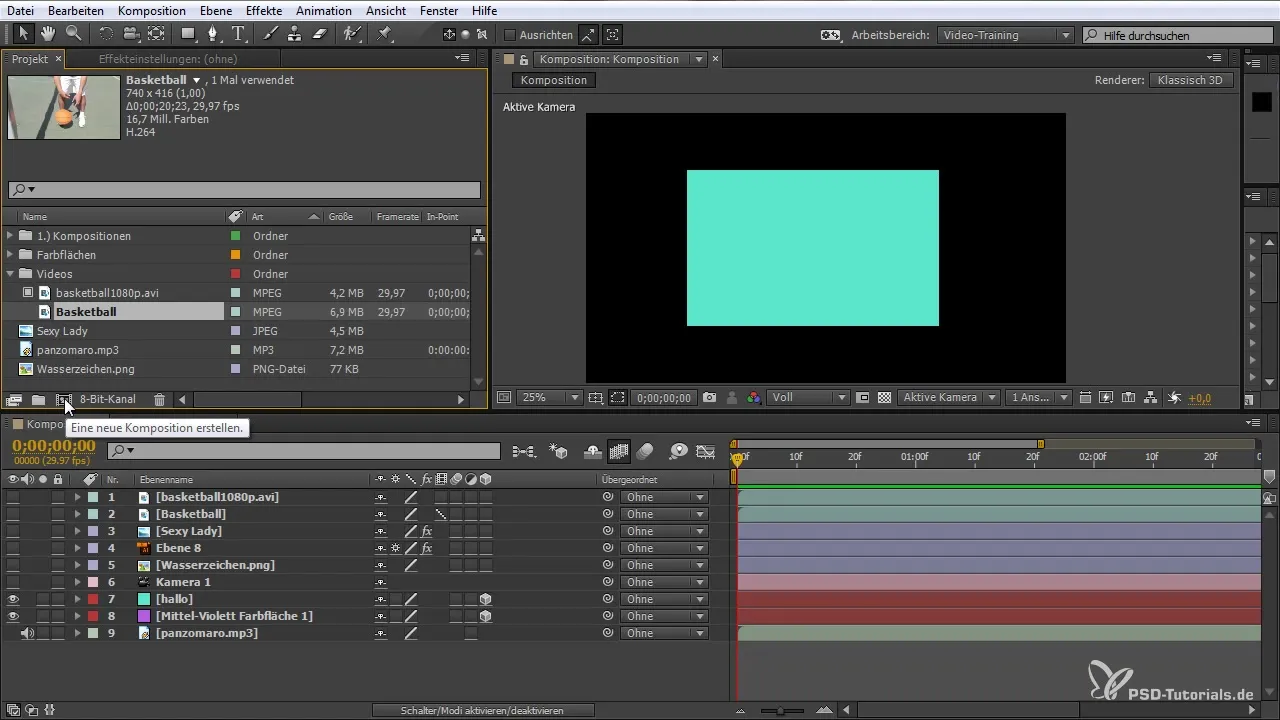
Renk Etiketlerini Kullanma
Düzenliliği artırmak için farklı öğeler için renk etiketleri kullanabilirsin. Katmanlarını işaretle ve durumunu belirtmek için bir renk seç. Böylece düzenlenmiş ve henüz yapılmamış dosyaları takip edebilirsin.
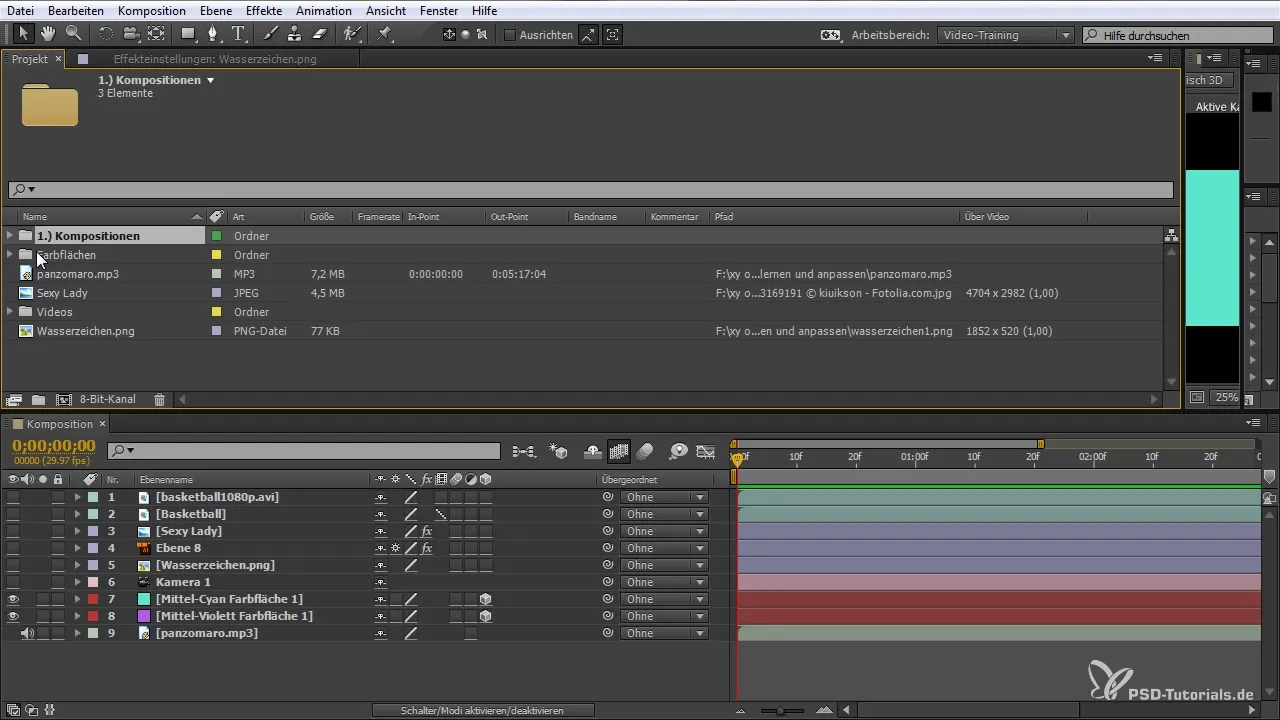
Proje Penceresinde Arama Fonksiyonu
Proje penceresindeki arama fonksiyonu son derece kullanışlıdır. Eğer birden fazla katmanla çalışıyorsan, belirli öğeleri hızlıca arayabilirsin. Aradığın katmanın adını yaz ve After Effects, sana tüm uygun sonuçları gösterecektir.
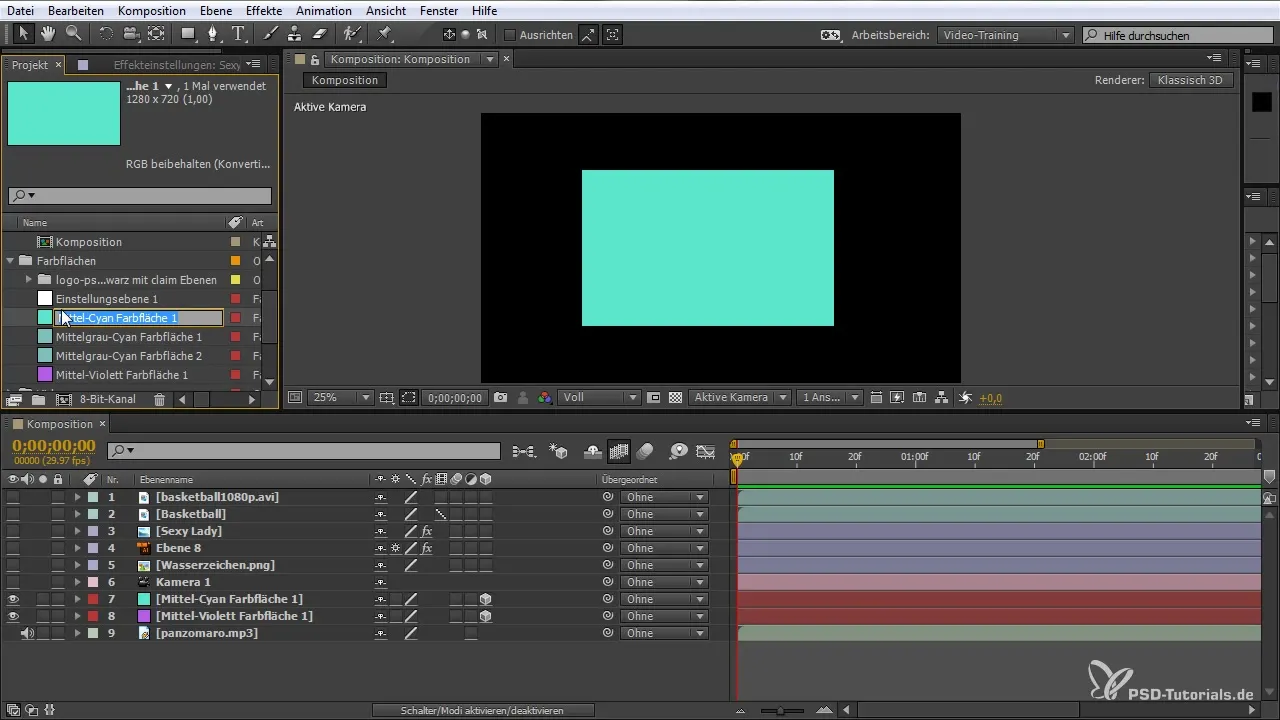
3D Fonksiyonlarının Etkili Kullanımı
3D fonksiyonları ile daha karmaşık bir alan yaratabilirsin. Bir katmanı 3D olarak etkinleştirmek için, katman seçeneklerindeki 3D simgesini seç. Bu fonksiyon, pozisyonları ve perspektifleri üç boyutta kontrol etmeni sağlar.
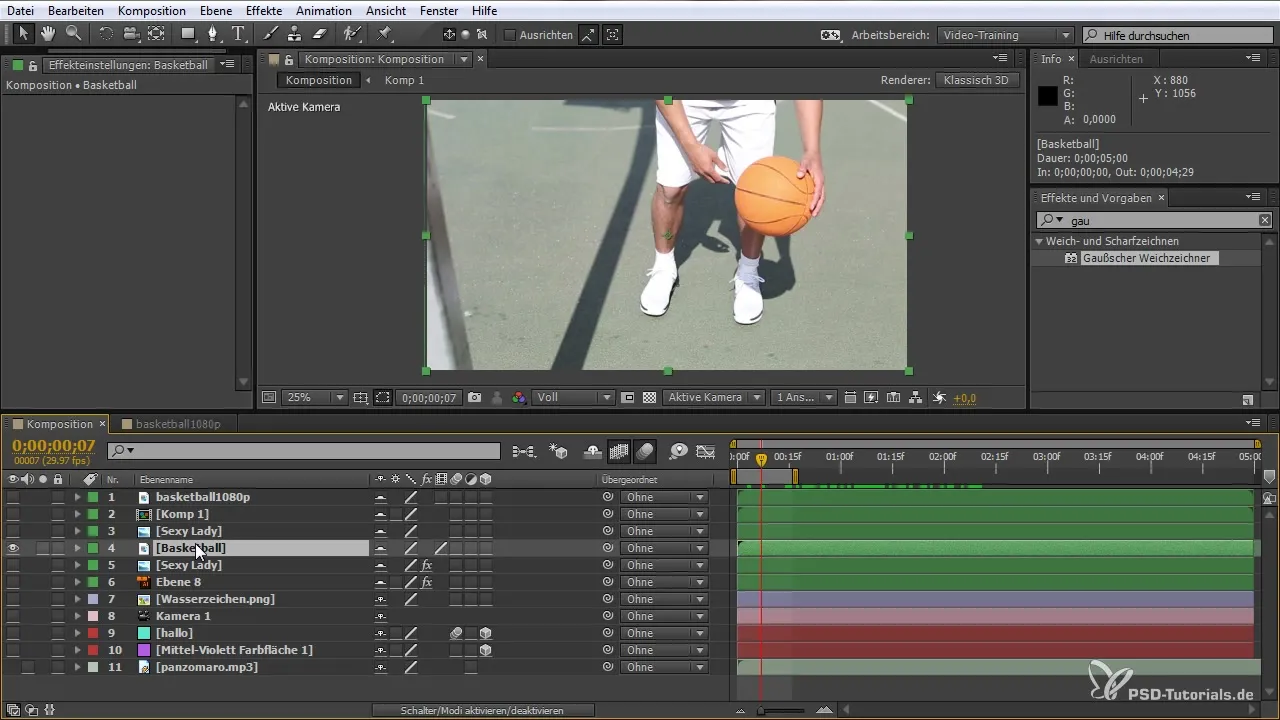
Hareket Bulanıklığını Aktifleştirme
Hareket bulanıklığı, katmanların kompozisyonlarındaki hareketleri daha yumuşak hale getirmeye yardımcı olur. Hareket bulanıklığı kullanmak istediğin katmanlar için seçeneği aktive et, böylece doğal bir hareket efekti elde edersin.
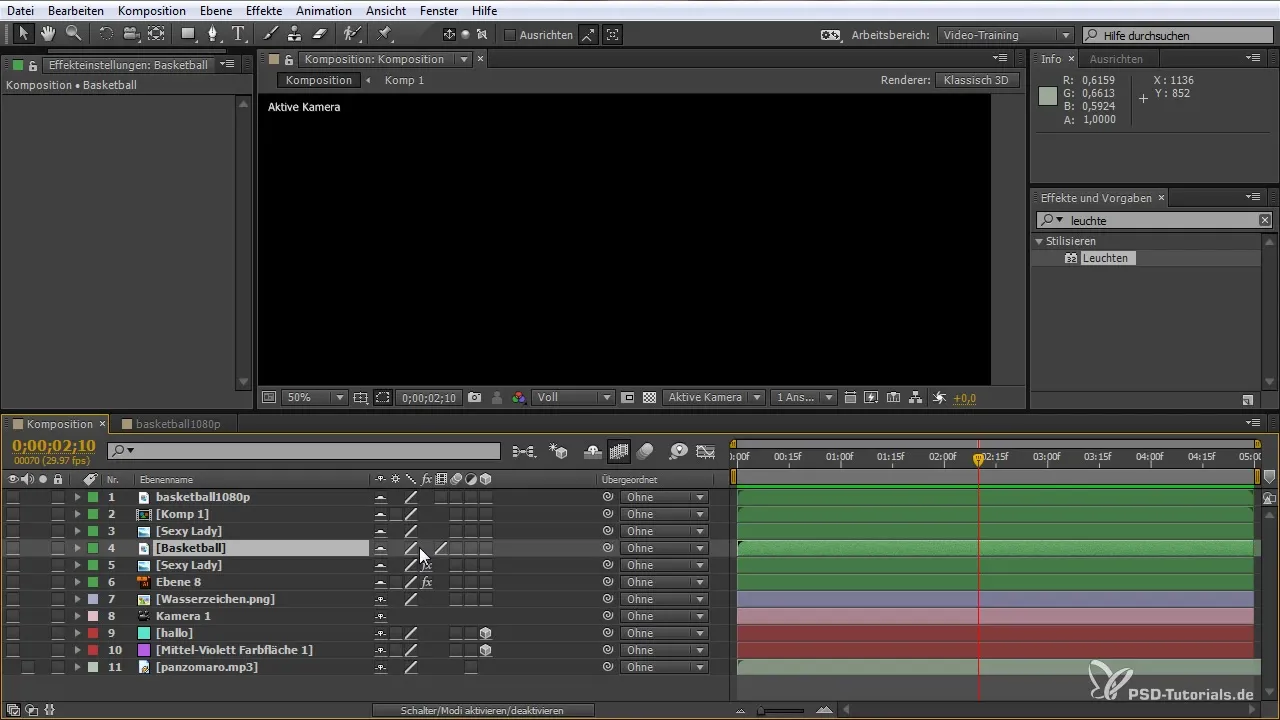
Ayarlama Katmanları Oluşturma
Ayarlama katmanları, efektleri altındaki tüm katmanlara uygulanabilir hale getirir. Sağ tıklayıp "Yeni Ayarlama Katmanı" seçeneğini belirleyerek, her dosyayı ayrı ayrı düzenlemeden efektleri uygulayabilirsin.
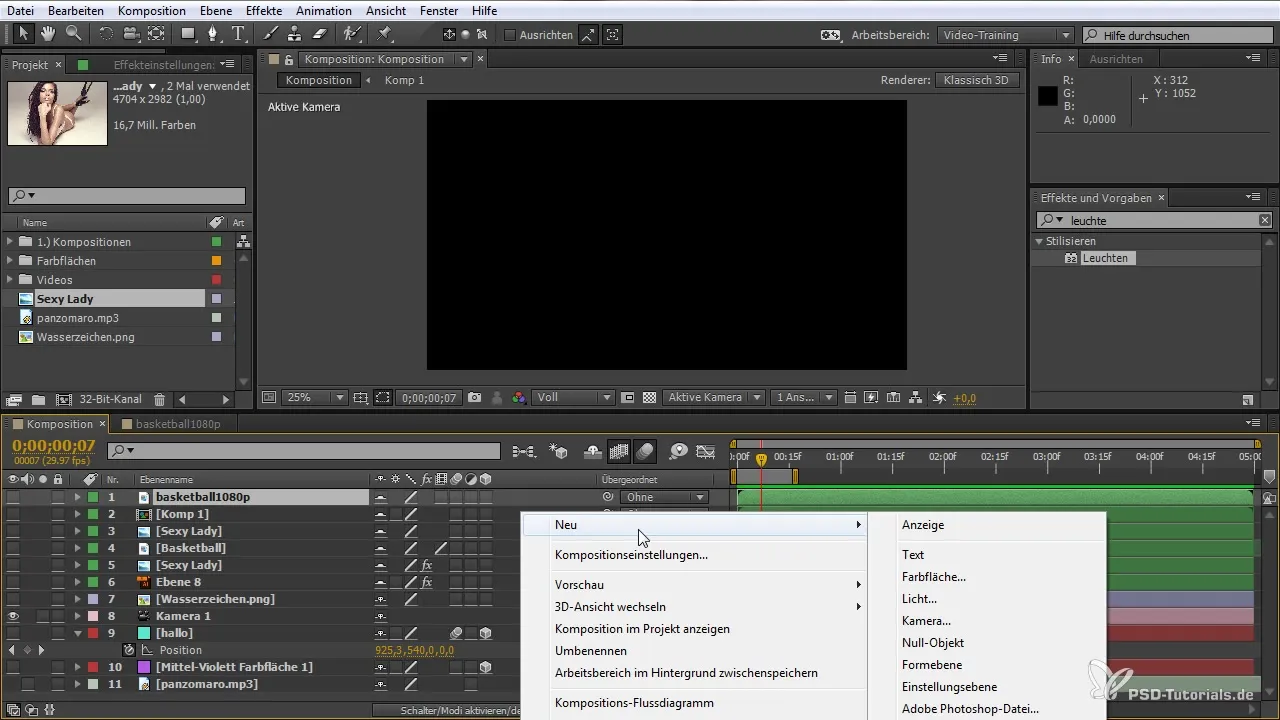
Animasyon Seçeneklerini Kullanma
Katmanların üzerinde zaman bağımlı değişiklikler yapmak için animasyon seçeneklerini kullan. Süreyi ayarlayabilir ve animasyonları akıcı ve çekici hale getirmek için anahtar karelerin çeşitliliğinden faydalanabilirsin.
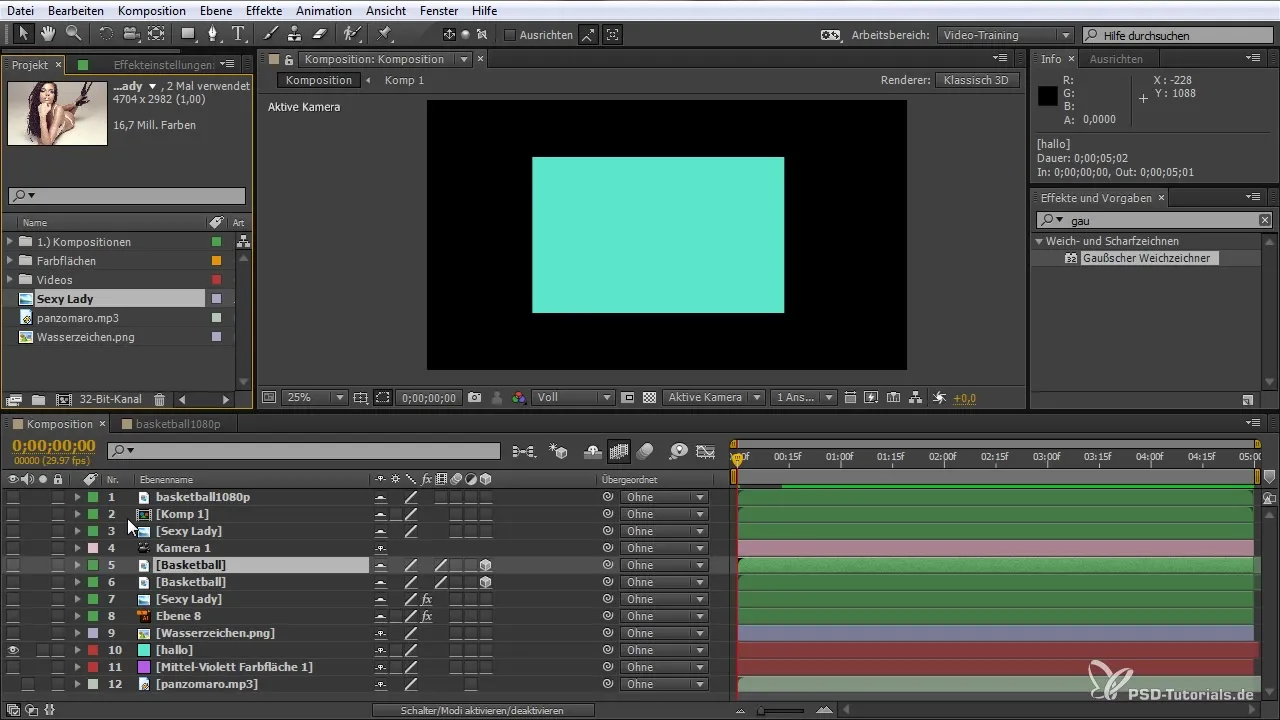
Özet - After Effects'teki İş Akışını Optimize Etme: Gelişmiş Fonksiyonları Anlama
Sunulan fonksiyonlar ve araçlarla After Effects'i daha etkili bir şekilde kullanabilirsin. Dosyaları organize ederek ve çalışma alanlarını ayarlayarak iş akışını önemli ölçüde optimize edebilirsin. After Effects'teki çok yönlü araçlara güven ve projelerini bir üst düzeye çıkarmak için denemeler yap.
Sıkça Sorulan Sorular
Çalışma alanımı After Effects'te nasıl kaydederim?"Yeni Çalışma Alanı"na tıklayın, bir ad girin ve onaylayın.
Proje penceresinde dosyaları nasıl organize ederim?Klasör oluşturun ve ilgili dosyaları içine sürükleyin.
Kompozisyonlarımı 3D nesneler olarak düzenleyebilir miyim?Evet, katman ayarlarında 3D seçeneğini etkinleştirin.
Ayarlama katmanları nelerdir ve nasıl kullanırım?Ayarlama katmanları, tüm alt katmanlara etkiler uygular.
Bir katman için hareket bulanıklığını nasıl aktifleştiririm?Katman seçeneklerinde hareket bulanıklığı simgesini aktifleştir.


